دعنا لا ننكر أن نسخة تطبيق واتساب للحاسوب فكرة عملية للغاية، لذلك يتزايد استخدامه يومياً خاصةً بين أولئك الذين يعملون على حاسوب، فهذا أفضل من النظر كل حين إلى الهاتف، وأسرع في الكتابة كذلك باستخدام لوحة المفاتيح.
وعلى الرغم من هذه الشهرة فإن استخدام واتساب على الحاسوب ما زال به كثير من الأسرار، لذا، قدم لنا موقع Softonic المتخصص في التكنولوجيا 5 حيل لا غنى عن معرفتها عندما تستخدم واتساب على حاسوبك.
1- استخدم الاختصارات
لدى واتساب اختصاراته الخاصة بالمهام الأساسية كثيرة الاستخدام.
إليكم قائمة بتلك الاختصارات الأساسية:
Ctrl + N: بداية محادثة جديدة.
Ctrl + Shift + ]: المحادثة التالية.
Ctrl + Shift + [: المحادثة السابقة.
Ctrl + E: أرشفة المحادثة.
Ctrl + Shift + M: محادثة صامتة.
Ctrl + Backspace: مسح محادثة.
Ctrl + Shift + U: جعل المحادثة غير مقروءة.
Ctrl + Shift + N: إنشاء مجموعة جديدة.
Ctrl + P: فتح ملفك الشخصي.
2- إلغاء تنبيه الإشعارات الواردة
تُعد تلك إحدى خصائص تطبيق واتساب المُستخدم على أجهزة الحاسوب التي لا يعرفها كثير من الناس؛ إذ يمكنك إلغاء تنبيه الإشعارات الواردة، ورغم إمكانية تطبيقه بشكل افتراضي فإنه من الممكن عدم التعرض للإزعاج أثناء فتح البرنامج.
لتشغيل هذه الميزة، اضغط على علامة الثلاث نقاط لفتح قائمة الخيارات، ثم اختر «إعدادات». عند الدخول في الإعدادات، نختار المربع الأول «إشعارات». نضغط عليه، ثم نقوم بكتم الصوت، وتنبيهات سطح المكتب.
بهذه الطريقة، لن تظهر أي إشعارات على شاشتك مرة أخرى.
3- استخدام أكثر من حساب
إذا كنت من مستخدمي واتساب من خلال الحاسوب، فربما تعتقد أنه للدخول إلى حساب ما يجب أن تخرج من حساب آخر، أليس كذلك؟ كلا، يمكنك فتح أكثر من حساب واحد في آن واحد. في الحقيقة، الحل بسيط لدرجة مرعبة. قم بفتح نافذة متخفية، ثم اكتب WhatsApp Web. ومن ثم أدخل رمز QR (رمز الاستجابة السريعة) مرة أخرى، وستدخل إلى حساباتك بكل سهولة.
4- قراءة الرسائل دون ظهور العلامة الزرقاء
يحتوي متصفح جوجل كروم على تطبيق WAToolkit. يحتوي التطبيق على مميزات كثيرة، إلا أن أهم هذه المميزات، هي الحصول على الإشعارات في الخلفية، وإمكانية قراءة الرسائل كاملة.
بالنسبة للميزة الأولى، يمكنك الحصول على الإشعارات في الخلفية. وبالتالي، عندما تستخدم متصفح جوجل كروم، يمكننا رؤية ما الذي أُرسل لنا في الأعلى (يجب تفعيل إشعارات واتساب في البداية).
أما الميزة الثانية، فهو يتيح لك إمكانية قراءة الرسائل كاملة.
5- زيادة السرعة، وتعلية الصوت
يساعدك تطبيق Zapp الموجود على متصفح جوجل كروم في هذا الصدد. هذا التطبيق يتيح لك فرصة رفع صوت الرسائل الصوتية المُسجلة (والتي عادةً ما يكون صوتها منخفضاً)، مستخدماً في ذلك الميكروفون الخاص بحاسوبك.
يساعد التطبيق أيضاً في مضاعفة سرعة استلام ملفات الرسائل الصوتية (لذا، فلن يستغرق سماع رسالة صوتية مدتها 10 دقائق أرسلها أحد أصدقائك وقتاً طويلاً).
المصدر: عربي بوست
شريط الأخبار
-
أنفقوا الأموال على تنمية بلدنا.. 75 منظمة أميركية تنتقد تسليح واشنطن لإسرائيل
-
الداخلية اليمنية: الجوازات الصادرة من الحوثيين غير معتمدة للسفر
-
بلومبيرج: السعودية هددت بتقليص الدعم للحكومة اليمنية إذا تم تنفيذ الإجراءات الاقتصادية ضد الحوثيين
-
الغارديان: "أدلة دامغة" تشير إلى تورط الإمارات في الحرب الأهلية السودانية
-
ما الاستراتيجيات العسكرية المحتملة للولايات المتحدة وحلفاؤها للتعامل مع التهديد الحوثي في اليمن؟ (ترجمة خاصة)
-
منظمة حقوقية تدين الحملة القمعية الحوثية التي تطال العاملين في النشاط الإنساني
-
وفاة وإصابة خمسة مواطنين بصواعق رعدية في محافظتي الضالع وحجة
-
جرس إنذار.. اليونسكو تدرس وضع جزيرة سقطرى على قائمة التراث العالمي المعرض للخطر
-
الجمعية اليمنية للإعلام الرياضي تختتم دورة أساسيات الفنون الصحفية لمنتسبيها
-
تزامنًا مع لقاء بايدن ونتنياهو.. البيت الأبيض: آن الأوان لإنهاء حرب غزة
5 حيل لاستخدام واتساب على حاسوبك، ستفيدك بقراءة الرسائل دون ظهور العلامة الزرقاء
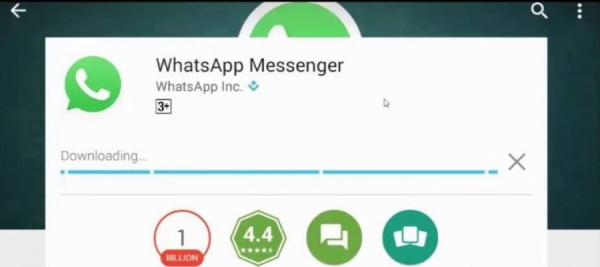
آخر الأخبار




















